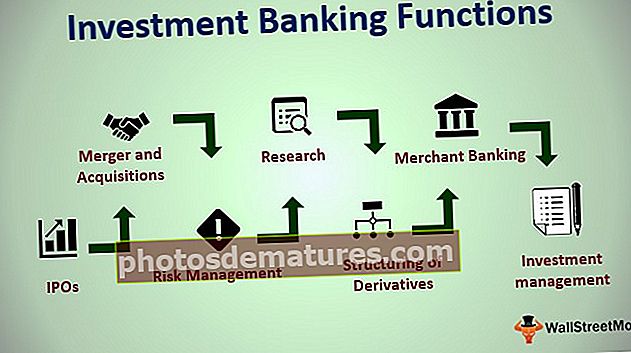ВБА Цоунт | Бројање нумеричких вредности помоћу функције бројања у програму Екцел ВБА
Функција бројања у ВБА Екцелу
У ВБА Цоунт функција користи се за рачунање колико броја ћелија има вредности у себи, морамо имати на уму да се броје ћелије које имају бројеве или текст који су затворени у двоструке наводнике или оне ћелије чије се вредности директно куцају, оне ћелије које имају случајни подаци који се не могу превести у екцелу не рачунају се.
У ВБА ЦОУНТ је функција радног листа која се може применити кроз класу функције радног листа. То није уграђена функција. ВБА ЦОУНТ функција може да броји све нумеричке вредности из испорученог опсега вредности.
У овом чланку ћемо вам показати како да користите функцију ЦОУНТ у ВБА.
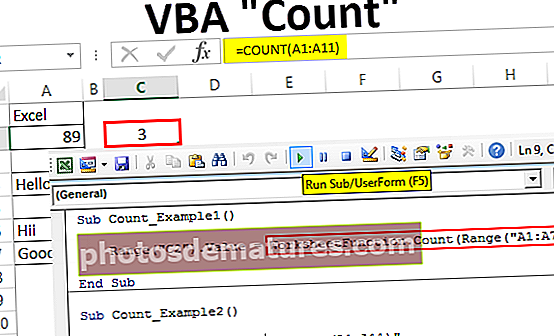
Примери функције бројача ВБА
Узмимо неколико практичних примера функције ВБА Цоунт како бисмо разумели њен рад.
Овај предложак функције бројача ВБА можете преузети овде - предложак функције бројача ВБАПример бројања ВБА # 1
Допустите да сами напишете код да бисте применили ову функцију ЦОУНТ у екцелу вба.
Корак 1: Покрените макро започињањем Суб поступка.
Шифра:
Суб Цоунт_Екампле1 () Енд Суб

Корак 2: Сада ћемо резултат функције ЦОУНТ сместити у ћелију Ц2. Дакле, наш код би требао бити као „Распон („ Ц2 “). Вредност =
Шифра:
Суб Цоунт_Екампле1 () Опсег ("Ц2"). Вредност = Крај Суб 
Корак 3: Будући да то није уграђена функција ВБА, морамо да је применимо кроз класу Функције радног листа. Дакле, приступите кроз класу функције радног листа.
Шифра:
Подброј_Пример1 () Опсег ("Ц2"). Вредност = Функција радног листа.број (крајњи потподручје) 
Корак 4: Сад наведите опсег од А1 до А7.
Шифра:
Суб Цоунт_Екампле1 () опсег ("Ц2"). Валуе = ВорксхеетФунцтион.Цоунт (Ранге ("А1: А7")) Енд Суб 
У реду, ово су три једноставна корака за постизање резултата.
Сада покрените код да бисте видели резултат у ћелији Ц2.

Као и обично, добили смо резултат као 3 попут онога који смо добили када смо применили функцију ВБА ЦОУНТ на радном листу.
Ако посматрамо траку формуле, формулу нисмо добили, већ само резултат формуле. Да бисмо применили формулу на ћелију Ц2, морамо да променимо наш код. Испод је код за примену формуле.
Шифра:
Суб Цоунт_Екампле1 () Распон ("Ц2"). Валуе = "= Цоунт (А1: А7)" Крај Суб 
Покрените овај ВБА код помоћу тастера Ф5 или ручно, а то ће применити формулу на ћелију Ц2.

Пример бројања ВБА # 2
Сада, погледајте још један пример са функцијом ЦОУНТ. За овај пример погледајте доле наведене податке.

Имамо неколико нумеричких и не-нумеричких вредности од А1 до А11. Сада ћу применити доњи код за бројање нумеричких вредности од опсега А1 до А11.
Шифра:
Суб Цоунт_Екампле2 () опсег ("Ц2"). Валуе = "= Цоунт (А1: А11)" Енд Суб 
Када ручно извршимо горњи код или помоћу тастера Ф5, добили смо резултат као 5.

Међутим, када пажљиво погледамо податке од А1 до А11, имамо ћелијске вредности у ћелијама А1, А2, А3, А4, А5, А7 и А11. Дакле, укупно имамо нумеричке вредности у 7 ћелија, али формула је вратила резултат као само 5.
Разлог томе је када пажљиво погледамо сваку ћелију у ћелијама А5 и А7, вредности се чувају као текст, а не као бројеви. Дакле, функција ЦОУНТ вратила је резултат као само 5, јер оне ћелије које су форматиране или ускладиштене као текст третира као ненумеричке вредности и игнорише из нумеричког бројања.
Овако, можемо користити функцију ЦОУНТ у екцелу као део радног листа и ВБА функције за бројање нумеричких вредности са листе.